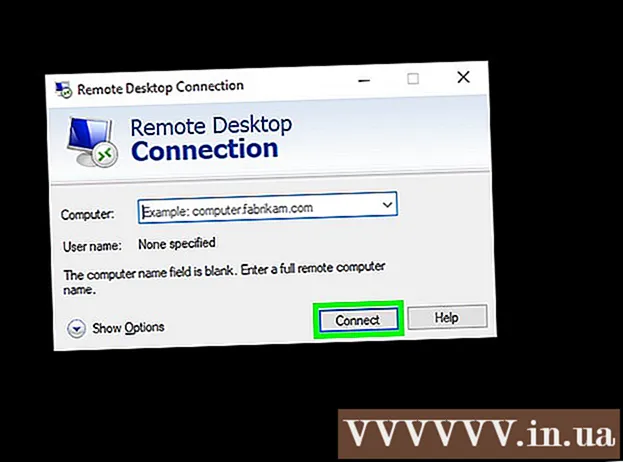May -Akda:
Janice Evans
Petsa Ng Paglikha:
2 Hulyo 2021
I -Update Ang Petsa:
1 Hulyo 2024

Nilalaman
Kung nais mong uminom ng soda, kape, alak, o anumang iba pang inumin nang hindi nakakagambala mula sa iyong laptop, tandaan na hindi ito ligtas - ang isang hindi matatag na tasa ay maaaring tumawid at ang likido ay maaaring matapon mula sa isang hindi sinasadyang pagkabigla. Kung nangyari ito, huwag mag-panic. Sundin kaagad ang mga simpleng tagubiling ito upang mai-save ang iyong computer.
Mga hakbang
 1 Patayin ang iyong laptop! Tanggalin ang baterya, power adapter at i-unplug agad ang laptop. Ang pinakamalaking panganib sa electronics mula sa natapong likido ay isang maikling circuit. Halos agad na nangyayari ang pinsala kapag nakikipag-ugnay ang likido sa mga live na bahagi ng laptop, kaya't mas mabilis mong maalis ang aparato mula sa mains at alisin ang baterya, mas malamang na i-save ang laptop.
1 Patayin ang iyong laptop! Tanggalin ang baterya, power adapter at i-unplug agad ang laptop. Ang pinakamalaking panganib sa electronics mula sa natapong likido ay isang maikling circuit. Halos agad na nangyayari ang pinsala kapag nakikipag-ugnay ang likido sa mga live na bahagi ng laptop, kaya't mas mabilis mong maalis ang aparato mula sa mains at alisin ang baterya, mas malamang na i-save ang laptop.  2 Idiskonekta at alisin ang lahat ng mga panlabas na aparato.
2 Idiskonekta at alisin ang lahat ng mga panlabas na aparato. 3 I-on ang laptop upang maiwasan ang karagdagang likido na kumalat sa loob ng kaso.
3 I-on ang laptop upang maiwasan ang karagdagang likido na kumalat sa loob ng kaso. 4 Linisan ang anumang mga bahagi na maaari mong maabot. Gumamit ng mga twalya ng papel o anumang iba pang materyal na sumisipsip, walang lint.
4 Linisan ang anumang mga bahagi na maaari mong maabot. Gumamit ng mga twalya ng papel o anumang iba pang materyal na sumisipsip, walang lint.  5 Suriin ang keyboard. Ang ilang mga keyboard ay idinisenyo upang maiwasan ang pagpasok ng mga likido sa laptop case:
5 Suriin ang keyboard. Ang ilang mga keyboard ay idinisenyo upang maiwasan ang pagpasok ng mga likido sa laptop case: - Ibuhos ang anumang likido na nakukuha sa kompartimento ng keyboard.
- Alisin at linisin ang nababakas na keyboard (depende sa modelo).
 6 Linisan ang lahat ng mga lugar na nangangailangan ng espesyal na pansin. Kasama sa mga ibabaw na ito ang monitor screen, mga keyboard key, at iba pang mga pindutan. Gumamit ng malinis, bahagyang mamasa-masa, walang telang tela.
6 Linisan ang lahat ng mga lugar na nangangailangan ng espesyal na pansin. Kasama sa mga ibabaw na ito ang monitor screen, mga keyboard key, at iba pang mga pindutan. Gumamit ng malinis, bahagyang mamasa-masa, walang telang tela.  7 Ihiwalay ang iyong sarili upang maiwasan ang static na paglabas. Ang static na paglabas ay maaaring maging napakataas na boltahe. Ang static na kuryente mula sa iyong mga kamay o katawan ay maaaring makapinsala sa iyong computer kahit na hindi ito nakalantad sa kahalumigmigan. Alamin kung paano mo mai-insulate ang iyong sarili upang maiwasan ang pinsala ng ESD sa electronics.
7 Ihiwalay ang iyong sarili upang maiwasan ang static na paglabas. Ang static na paglabas ay maaaring maging napakataas na boltahe. Ang static na kuryente mula sa iyong mga kamay o katawan ay maaaring makapinsala sa iyong computer kahit na hindi ito nakalantad sa kahalumigmigan. Alamin kung paano mo mai-insulate ang iyong sarili upang maiwasan ang pinsala ng ESD sa electronics.  8 I-disassemble ang kaso ng laptop. Kung hindi mo maabot ang lahat ng natapon na likido, maaaring kailanganin mong i-disassemble ang kaso ng laptop. Ang ilang mga likido ay naglalaman ng mga kemikal na maaaring magwasak ng mga laptop circuit board:
8 I-disassemble ang kaso ng laptop. Kung hindi mo maabot ang lahat ng natapon na likido, maaaring kailanganin mong i-disassemble ang kaso ng laptop. Ang ilang mga likido ay naglalaman ng mga kemikal na maaaring magwasak ng mga laptop circuit board: - Kung hindi ka sigurado na maaari mong i-disassemble mismo ang aparato, inirerekumenda na maghanap ka ng isang wizard na maaaring gawin ito sa lalong madaling panahon.
- I-detach ang hard drive upang mapanatiling ligtas ang iyong data.
- Idiskonekta ang lahat ng mga naaalis na aparato at drive.
 9 Alisin ang tuyong nalalabi. Ang mga mantsa ng likido tulad ng cola o kape ay maaaring alisin sa isang sipilyo o telang walang tela. Maaaring alisin ang mga solido gamit ang naka-compress na hangin o isang vacuum cleaner na may isang setting ng kuryente upang matiyak na ang mga solido ay dahan-dahang tinanggal kapag tuyo sa isang pulbos.
9 Alisin ang tuyong nalalabi. Ang mga mantsa ng likido tulad ng cola o kape ay maaaring alisin sa isang sipilyo o telang walang tela. Maaaring alisin ang mga solido gamit ang naka-compress na hangin o isang vacuum cleaner na may isang setting ng kuryente upang matiyak na ang mga solido ay dahan-dahang tinanggal kapag tuyo sa isang pulbos.  10 Hugasan ang kontaminasyon. Kung nag-ula ka ng anumang likido maliban sa tubig sa iyong laptop, ang pinakamahirap na bahagi ng proseso ng "pagsagip" ay ang paglilinis ng dumi sa mga bahagi. Mayroong maraming mga paraan upang mapula ang iyong aparato, nakasalalay sa uri ng likido na natapon at ang peligro na nais mong gawin:
10 Hugasan ang kontaminasyon. Kung nag-ula ka ng anumang likido maliban sa tubig sa iyong laptop, ang pinakamahirap na bahagi ng proseso ng "pagsagip" ay ang paglilinis ng dumi sa mga bahagi. Mayroong maraming mga paraan upang mapula ang iyong aparato, nakasalalay sa uri ng likido na natapon at ang peligro na nais mong gawin: - Isaalang-alang kung anong uri ng likido ang natapon sa laptop at tukuyin kung ang likidong ito ay maaaring matunaw sa tubig o kung ang likidong ito ay isang produktong petrochemical. Sa unang kaso, ang dalisay na tubig ay maaaring magamit upang matanggal ang kontaminasyon. Kung ang likido ay madulas, maaari mong banlawan ang ibabaw ng may denatured na alak at pagkatapos ay may dalisay na tubig.
- Pagbabanlaw ng tubig.Kumuha ng mga kontaminadong bahagi ng iyong laptop (tulad ng natapong cola o mga lumang mantsa) at banlawan ang mga ito sa ilalim ng gripo. Karamihan sa mga naka-print na circuit board ay magpaparaya ng mabuti sa tubig hangga't hindi sila konektado sa isang mapagkukunan ng kuryente. Ang iba pang mga panloob na bahagi tulad ng mga tagahanga (cooler) at CD / DVD drive ay maaaring hindi makatiis sa banlaw ng tubig.
- Rinsing na may deionized o distilled water. Mas gusto ng maraming tao na gumamit ng deionized na tubig sa halip na tubig na gripo. Kapag gumagamit ng gripo ng tubig, ang isang putik ay maaaring mabuo sa ibabaw upang hugasan, na kung saan ay maaaring maging sanhi ng isang maikling circuit. Ang deionisadong tubig ay walang iniiwan.
- Huwag palampasan ito sa flushing. Ang tubig at laptop ay mga bagay na mahirap tawaging katugma. Banlawan ang ibabaw upang alisin ang dumi, ngunit wala na. Maingat na alisin ang labis na tubig.
 11 Hintaying matuyo ang laptop. Tiyaking ang lahat ng mga bahagi ng laptop ay ganap na tuyo bago magpatuloy. Tulad ng pagbanlaw, mayroong iba't ibang mga opinyon sa pagpapatayo:
11 Hintaying matuyo ang laptop. Tiyaking ang lahat ng mga bahagi ng laptop ay ganap na tuyo bago magpatuloy. Tulad ng pagbanlaw, mayroong iba't ibang mga opinyon sa pagpapatayo: - Mag-iwan upang matuyo nang natural. Iposisyon ang laptop upang hindi ito makipag-ugnay sa ibabaw, pinapayagan ang libreng sirkulasyon ng hangin. Iwanan ang aparato na matuyo nang 24-48 na oras. Pansamantala, ilagay ang baterya ng laptop sa tuyong lalagyan ng bigas.
- Patuyuin ng pinagmulan ng init. Iwanan ang aparato sa isang mainit na baterya o istante sa isang mainit na lugar na malayo sa direktang sikat ng araw at malapit sa isang mapagkukunan ng init. Gayunpaman, ito ay nagkakahalaga ng pag-alala na ang mapagkukunan ng init ay hindi dapat maging masyadong malakas, isang katamtamang mainit na temperatura ay sapat. Iwanan ang aparato na matuyo nang halos 12 oras. Ang paggamit ng mga desiccant ay maaaring mapabilis ang proseso. Sa isang mataas na temperatura ng pagpapatayo, maaaring maganap ang paghalay, pagkatapos ay ang kahalumigmigan ay magsisilbing mapagkukunan ng mga permanenteng problema sa computer, lalo na, ang oksihenasyon ng mga contact at kalawang.
- Huwag kailanman gumamit ng hair dryer, dahil maaaring maging sanhi ito ng static na kuryente, at ang iyong aparato ay magiging mas marumi at puno ng alikabok. Kung ang panunuyo ay mainit, ang ilan sa mga plastik na bahagi ay maaaring matunaw. Sa pinakapangit na kaso, ang paggamit ng isang hair dryer ay tatagos nang mas malalim sa mga circuit at bahagi, na magkakasunod na nagdudulot ng oksihenasyon at nadagdagan ang capacitive loading sa mga integrated circuit at koneksyon, na sa huli ay sanhi ng pagkabigo ng aparato. Ang pinakamahusay na paraan upang alisin ang anumang natitirang kahalumigmigan ay ang paggamit ng isang vacuum cleaner sa bawat lugar na maa-access nang hanggang sa 20 minuto. Sa kasong ito, ang karamihan sa likido ay dapat na alisin ng kamay at ang lahat ng mga ibabaw ay pinatuyo upang maiwasan ang pagpasok ng kahalumigmigan sa vacuum cleaner. Mas gusto ang pamamaraang ito kaysa sa natural na pagpapatayo, dahil pinipigilan nito ang posibilidad ng oksihenasyon ng maliliit na mga ibabaw ng mga compound at sangkap, na kung saan ay hahantong sa mga problema sa hinaharap.
 12 Paglilinis ng may solvent. Ang muling pag-flush gamit ang isang malinis na nakabatay sa solvent ay mayroong mga tagasuporta at kalaban. Inirerekomenda ang pamamaraang ito kung maraming oras ang lumipas mula sa sandali na natapon ang likido hanggang sa mga pagtatangka na linisin ang laptop at, marahil, nabuo ang kalawang sa mga contact. Palaging gumamit ng guwantes at panatilihing maayos ang bentilasyon ng lugar kapag hawakan ang anumang solvent o alkohol na nakabatay sa alkohol, dahil ang ilang mga ahente ng paglilinis ay maaaring maging carcinogenic.
12 Paglilinis ng may solvent. Ang muling pag-flush gamit ang isang malinis na nakabatay sa solvent ay mayroong mga tagasuporta at kalaban. Inirerekomenda ang pamamaraang ito kung maraming oras ang lumipas mula sa sandali na natapon ang likido hanggang sa mga pagtatangka na linisin ang laptop at, marahil, nabuo ang kalawang sa mga contact. Palaging gumamit ng guwantes at panatilihing maayos ang bentilasyon ng lugar kapag hawakan ang anumang solvent o alkohol na nakabatay sa alkohol, dahil ang ilang mga ahente ng paglilinis ay maaaring maging carcinogenic. - Kung pinaghihinalaan mo na ang unang flush ay hindi inalis ang lahat ng mga kontaminante, ang flushing na may solvent ay maaaring maging epektibo. Ang mga kalamangan ng naturang paghuhugas ay ang isang sangkap lamang na ginamit, ang pagtanggal ng sangkap na ito ay hindi nangangailangan ng labis na pagsisikap, dahil ang mga solvents ay mabilis na sumingaw, samakatuwid, hindi ito tumatagal ng maraming oras upang matuyo.Ang mga kawalan ng pamamaraang ito ay kasama ang katotohanan na kung gagamit ka ng maling uri ng pantunaw, maaari mong literal na "matunaw" ang iyong computer.
- Gumamit ng 99% (hindi 90%) isopropyl na alkohol. Huwag kailanman gumamit ng gasolina o acetone upang linisin ang mga bahagi ng computer.
- Gamit ang mga cotton swab at / o isang malambot na sipilyo ng ngipin, dahan-dahang kuskusin ang lugar.
- Subukang gumamit ng isang flux remover na maaari kang bumili mula sa isang tindahan ng elektrisidad at palitan ang isopropyl na alkohol.
- Ang pagkasira ng kagamitan ay hindi naganap mula sa likido na pagbubuhos sa laptop, ngunit kapag ang kasalukuyang mula sa mga baterya ay nagiging sanhi ng isang maikling circuit. Sa kasong ito, gagastos ka ng ilang daang dolyar sa pag-aayos. Tiyaking ang iyong laptop ay ganap na tuyo bago i-on ito.
 13 Ipunin ang iyong laptop at subukan ito upang gumana.
13 Ipunin ang iyong laptop at subukan ito upang gumana. 14 Kung ang laptop ay hindi naka-on, dalhin ito sa isang service center.
14 Kung ang laptop ay hindi naka-on, dalhin ito sa isang service center.
Mga Tip
- Ang ilang mga kumpanya ay nagsasama ng isang sugnay sa pagbuhos ng likido sa aparato sa teksto ng warranty; suriin ang item na ito bago i-disassemble ang kaso. Ang ilang mga tagagawa ay agad na babawiin ang warranty kung ang mga bakas ng pinsala sa integridad ng aparato ay matatagpuan ng mga hindi pinahintulutang tao o tauhan ng kumpanya ng serbisyo. Maingat na pinapanatili ng mga tagagawa ang isang database ng mga tawag at pag-aayos ng kagamitan sa mga awtorisadong sentro ng serbisyo. Kung ang isang third party na pag-tamper ay natagpuan at walang mga tala ng nakaraang pag-aayos na magagamit, ang tagagawa ay maaaring tumanggi na sakupin ang mga gastos sa pag-aayos.
- Kapag pinatuyo ang computer, pahintulutan ang hangin na paikot sa paligid ng aparato. Maaari itong makamit sa pamamagitan ng pagpoposisyon sa laptop upang hindi ito hawakan ng isang solidong ibabaw. Upang matiyak, iwanan ang laptop na matuyo ng ilang araw.
- Ang deionized na tubig ay madalas na ginagamit sa industriya ng semiconductor dahil ang tubig sa gripo ay naglalaman ng maraming mga ions o mga impurities ng kemikal na maaaring mag-iwan ng mga deposito sa mga sensitibong sangkap ng electronics.
- Huwag subukang alisin ang kaso sa pamamagitan ng lakas, kung hindi man ay maaari mong basagin ang mga plastik na bahagi at yumuko ang mga bahagi ng metal. Kung hindi mo ma-disassemble ang kaso, suriin: maaaring hindi mo naalis ang lahat ng mga tornilyo.
- Ang ilang mga computer ng tablet ay walang keyboard na maaaring masira o maula. Karaniwang may kasamang mga pabalat ang mga computer na ito upang maprotektahan ang mga konektor at port. Gayunpaman, kung talagang "subukan" mo, ang likido ay maaaring makapasok sa loob ng naturang mga computer.
- Siguraduhin na bumili ng isang hindi sinasadyang garantiya ng pagbuhos kung balak mong magtrabaho sa isang kapaligiran kung saan posible ang mga nasabing pagbuhos. Maaari itong magdagdag ng dagdag daang dolyar sa gastos ng computer, ngunit mas mura ito kaysa sa pagbili ng isang bagong computer.
- Sa ilang mga modelo ng laptop, ang pag-disassemble ng kaso ay hindi ganoong kadali. Sa partikular, kailangan mong alisin ang lahat ng mga turnilyo. Ang mga turnilyo ay madalas na napakaliit at matatagpuan sa buong ibabaw sa mga hindi inaasahang lugar. Una, hanapin ang lahat ng mga turnilyo sa likod na takip at tiyaking suriin ang lahat ng mga panloob na kompartamento, sa ilalim ng baterya at sa ilalim ng mga sticker.
- Ang mga turnilyo sa laptop case ay maaaring hugis ng bituin. Alinsunod dito, kailangan mo ng isang hanay ng mga Torx screwdriver ng wastong laki.
- Mangyaring magkaroon ng kamalayan na ang mga laptop ay madalas na gawa sa built-in na mga bahagi at konektor na maaaring magkakaiba mula sa tagagawa sa tagagawa. Ang mga sangkap na nangangailangan ng lahat ng mga turnilyo na aalisin sa isang modelo ay maaaring mangailangan mong alisin ang takip at idiskonekta ang lahat ng mga mounting bracket sa isa pang modelo.
- Maraming mga kumpanya ng pagmamanupaktura ang nagbebenta ng mga pabalat ng keyboard ng laptop. Kakailanganin ng kaunting oras upang masanay sa binago ang pagiging sensitibo ng mga susi, ngunit sa parehong oras, walang likido ang makakakuha sa pagitan ng mga susi.
- Kung maraming uri ng mga turnilyo ang ginagamit upang ma-secure ang kaso, maaari mong i-sketch ang iyong laptop sa papel at kilalanin ang lahat ng mga tornilyo.Sa gayon, malalaman mo nang eksakto ang lokasyon ng ito o ng tornilyo na iyon kapag tipunin ang laptop.
- Maaari kang mag-order ng isang masungit na laptop na shock- at spill-resistant kung hindi ka sigurado sa kaligtasan nito.
- Maaari kang bumili ng isang warranty para sa isang taong gastos na kapalit para sa aparato sa isang makatwirang gastos (at gamitin ang warranty na kahit papaano hanggang sa bumaba ang presyo ng laptop). Huwag bumili ng isang pinalawak na warranty o isang kapalit na warranty maliban sa mga pagbili sa online. Dapat ka ring mag-ingat sa kaso ng mga garantiya ng third party, na madalas saklaw lamang ang gastos ng mga pag-aayos sa site, ngunit hindi ang mga uri ng pag-aayos na magagamit lamang mula sa gumagawa. Sa ilang mga kaso, ang pag-aayos sa site ay maaaring gumamit ng mga bahagi na hindi naaprubahan ng gumagawa at tatawarin ang warranty ng gumawa.
- Ilantad Mga pagpapaandar sa supply ng kuryente ang iyong laptop kapag isinara mo ang talukap ng mata Walang kinakailangang aksyon... Habang iniinom mo ang iyong kape, maaari mong isara ang takip ng laptop, sa gayon protektahan ang keyboard mula sa pag-agos ng mga likido. Sa kasong ito, pagkatapos buksan ang takip, hindi mo na kailangang ipasok muli ang password. Gayundin, kung nag-download ka ng isang bagay, hindi papatayin ang system kapag isinara mo ang takip. Kapag isinara mo ang takip, palaging naka-off ang screen, hindi alintana ang mga setting ng software, pinipigilan nito ang sobrang pag-init at pinapanatili ang lakas ng baterya.
- Suriin ang manwal ng tagubilin at manwal para sa pagpapanatili at pagkumpuni ng iyong laptop sa website ng gumawa. Tutulungan ka nitong i-disassemble ang laptop nang tuloy-tuloy.
- Ang ilang mga kumpanya ay gumagawa ng mga laptop case at manggas. Sinasaklaw ng mga kaso ang tuktok at ibaba ng laptop, pinoprotektahan ito mula sa mga gasgas (mga modelo na may hawakan), habang pinapayagan ka ng mga kaso na ganap mong takpan ang laptop (mga modelo na may isang siper para sa likuran ng mga laptop). Mayroon ding mga mas mahal na modelo ng mga pabalat na idinisenyo para magamit sa matinding kondisyon: halimbawa, ang mga takip na ito ay nilagyan ng tapiserya na pumipigil sa pinsala mula sa pagbagsak mula sa isang mababang taas.
- Kung maaari, subukang kumuha ng isang video ng proseso ng disass Assembly. Makakatulong ito sa kasunod na pag-install ng mga cable at mounting elemento. Sapat na upang butasin ang cable o ribbon cable gamit ang isang tornilyo upang "iprito" ang lahat ng mga motherboard ng laptop.
- Maaari kang bumili ng mga espesyal na tablet upang mai-deionize ang tubig mula sa seksyon ng tropikal na isda ng iyong alagang hayop.
- Karaniwang disassemble at susuriin ng mga tagagawa ang likidong pinsala para sa isang nominal na bayad depende sa kontratista na gumagawa ng trabaho at modelo ng iyong computer. Maaari mong malaman ang lahat ng mga detalye sa pamamagitan ng pagtawag sa teknikal na suporta ng iyong tagagawa.
- Subukang i-off at i-on ang aparato nang maraming beses.
- Maraming mga kaso ng likidong pagbuhos ang maiiwasan... Subukang ilayo ang iyong computer mula sa pagkain at likido.
Mga babala
- Ang tubig at kuryente ay mga bagay na hindi tugma! Tiyaking ang pagkakaloob ng kuryente ay buong pagkakakonekta.
- Kahit anong gawin mo, huwag isama ang iyong laptop upang suriin kung ang lahat ay maayos. Iwanan ang laptop nang hindi bababa sa 24 na oras upang payagan ang lahat ng likido na sumingaw at matuyo bago i-on ang computer.
- Kahit na ang "malinis" na tubig ng gripo ay maaaring makasira ng electronics, dahil naglalaman ito ng mga mineral at additives na kemikal tulad ng murang luntian, isang malakas na ahente ng oxidizing.
- Ang mga organikong solvents ay maaaring mapanganib at maging nakakalason. Ang mga solvents ay dapat gamitin lamang sa mga lugar na may mahusay na maaliwalas na may mga personal na kagamitang proteksiyon tulad ng guwantes at isang respirator para sa mga organikong solvent.
- Kung pinili mo upang matuyo ang aparato nang hindi nililinis ang dumi, maging handa para sa ang katunayan na ang anumang natitirang acid sa paglipas ng panahon ay maaaring makaputok sa mga computer chip at maging sanhi ng pinsala.
- Kung basa ang power adapter, dapat mo itong palitan ng bago.
- Ang pagbubukas ng kaso ng laptop ay magpapawalang-bisa sa iyong warranty.Gayunpaman, kung ang acidic likido ay natapon sa aparato, ang warranty ay magiging walang bisa. Acid pinsala ay bihirang sakop sa ilalim ng warranty.
- Marami, kung hindi lahat ng mga laptop ay may bateryang CMOS, na isang permanenteng baterya. Sa kabila ng mababang lakas, sapat na ito upang maging sanhi ng isang maikling circuit. Malamang na kapaki-pakinabang na alisin ang baterya na ito (parang isang baterya ng relo) sa lalong madaling panahon pagkatapos ng pag-agos ng likido. Dapat pansinin na tatanggalin nito ang lahat mga pagbabago sa mga setting ng BIOS ng system.
Ano'ng kailangan mo
- Deionized / desalinated na tubig o isopropyl na alkohol
- Itinakda ang maliit na distornilyador
- Mga plastic bag para sa pag-iimbak ng maliliit na bahagi at turnilyo
- Mga twalya ng papel, tuyong malambot na sipilyo ng ngipin, o mga cotton swab
Karagdagang mga artikulo
 Paano mag-format ng isang laptop
Paano mag-format ng isang laptop  Paano i-on ang backlight ng keyboard sa HP Pavilion Paano alisin ang isang sticker mula sa isang laptop
Paano i-on ang backlight ng keyboard sa HP Pavilion Paano alisin ang isang sticker mula sa isang laptop  Paano baguhin ang wika sa iyong computer
Paano baguhin ang wika sa iyong computer  Paano maglipat ng mga file mula sa laptop patungo sa laptop
Paano maglipat ng mga file mula sa laptop patungo sa laptop  Paano ayusin ang bass sa iyong computer
Paano ayusin ang bass sa iyong computer  Paano makatipid ng mga larawan sa Macbook
Paano makatipid ng mga larawan sa Macbook  Paano mag-download ng isang folder mula sa Google Drive sa iyong computer
Paano mag-download ng isang folder mula sa Google Drive sa iyong computer  Paano ikonekta ang iyong Chromecast sa iyong computer
Paano ikonekta ang iyong Chromecast sa iyong computer  Paano i-boot ang iyong computer mula sa isang panlabas na hard drive
Paano i-boot ang iyong computer mula sa isang panlabas na hard drive  Paano gamitin ang keyboard para sa mga pag-click sa halip na ang mouse
Paano gamitin ang keyboard para sa mga pag-click sa halip na ang mouse  Paano mag-right click sa isang Macbook
Paano mag-right click sa isang Macbook  Paano madagdagan ang laki ng isang mailbox ng Outlook sa isang computer
Paano madagdagan ang laki ng isang mailbox ng Outlook sa isang computer  Paano i-on ang iyong Mac
Paano i-on ang iyong Mac